วิธีปิดการใช้งาน SMBv1 และปกป้องพีซี Windows ของคุณจากการถูกโจมตี

การแพร่ระบาดของ WannaCry และ Petya ransomware ทั้งคู่แพร่กระจายโดยใช้ข้อบกพร่องในโปรโตคอล SMBv1 โบราณซึ่ง Windows ยังคงเปิดใช้งานตามค่าเริ่มต้น (ด้วยเหตุผลบางอย่างที่ไร้สาระ) ไม่ว่าคุณจะใช้ Windows 10, 8 หรือ 7 คุณควรตรวจสอบให้แน่ใจว่า SMBv1 ถูกปิดการใช้งานบนพีซีของคุณ.
SMBv1 คืออะไรและทำไมจึงเปิดใช้งานตามค่าเริ่มต้น?
SMBv1 เป็นโปรโตคอล Server Message Block รุ่นเก่าที่ Windows ใช้สำหรับการแชร์ไฟล์ในเครือข่ายท้องถิ่น มันถูกแทนที่ด้วย SMBv2 และ SMBv3 คุณสามารถเปิดใช้งานเวอร์ชัน 2 และ 3 ได้ - พวกมันปลอดภัย.
โปรโตคอล SMBv1 รุ่นเก่าเปิดใช้งานเนื่องจากมีแอปพลิเคชันรุ่นเก่าบางตัวที่ยังไม่ได้รับการอัปเดตเพื่อใช้ SMBv2 หรือ SMBv3 Microsoft เก็บรักษารายการแอปพลิเคชันที่ยังต้องการ SMBv1 ที่นี่.
หากคุณไม่ได้ใช้แอปพลิเคชันเหล่านี้ - และคุณอาจไม่ได้ - คุณควรปิดการใช้งาน SMBv1 บนพีซี Windows ของคุณเพื่อช่วยปกป้องจากการโจมตีในอนาคตของโปรโตคอล SMBv1 ที่มีช่องโหว่ แม้แต่ Microsoft ขอแนะนำให้ปิดการใช้งานโปรโตคอลนี้เว้นแต่คุณต้องการ.
วิธีปิดใช้งาน SMBv1 บน Windows 10 หรือ 8
Microsoft จะปิดการใช้งาน SMBv1 โดยค่าเริ่มต้นเริ่มต้นด้วย Fall Creators Update ของ Windows 10 น่าเศร้าที่มีการแพร่ระบาดของแรนซัมแวร์ขนาดใหญ่เพื่อผลักดันให้ไมโครซอฟท์ทำการเปลี่ยนแปลงนี้ แต่ดีกว่าไม่สายใช่มั้ย?
ในขณะเดียวกัน SMBv1 นั้นง่ายต่อการปิดการใช้งานใน Windows 10 หรือ 8 มุ่งหน้าไปที่แผงควบคุม> โปรแกรม> เปิดหรือปิดคุณสมบัติ Windows นอกจากนี้คุณยังสามารถเปิดเมนูเริ่มพิมพ์ "คุณสมบัติ" ลงในช่องค้นหาและคลิกทางลัด "เปิดหรือปิดคุณสมบัติ Windows".
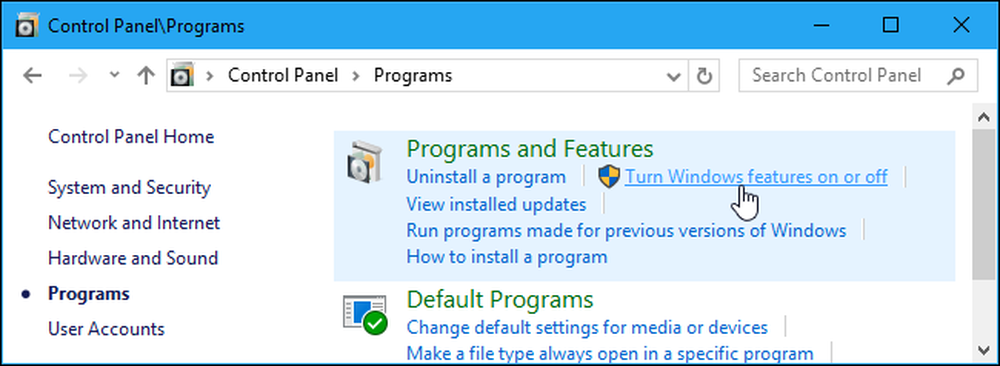
เลื่อนดูรายการและค้นหาตัวเลือก“ การสนับสนุนการแชร์ไฟล์ SMB 1.0 / CIFS” ยกเลิกการเลือกเพื่อปิดใช้งานคุณสมบัตินี้แล้วคลิก“ ตกลง”.
คุณจะได้รับแจ้งให้รีสตาร์ทพีซีหลังจากทำการเปลี่ยนแปลงนี้.

วิธีปิดใช้งาน SMBv1 บน Windows 7 โดยการแก้ไขรีจิสทรี
ใน Windows 7 คุณจะต้องแก้ไขรีจิสทรี Windows เพื่อปิดใช้งานโปรโตคอล SMBv1.
คำเตือนมาตรฐาน: Registry Editor เป็นเครื่องมือที่ทรงพลังและการใช้อย่างไม่ถูกต้องอาจทำให้ระบบของคุณไม่เสถียรหรือใช้งานไม่ได้ นี่เป็นแฮ็คที่ค่อนข้างเรียบง่ายและตราบใดที่คุณทำตามคำแนะนำคุณไม่ควรมีปัญหาใด ๆ ดังกล่าวหากคุณไม่เคยร่วมงานมาก่อนลองอ่านวิธีใช้ Registry Editor ก่อนเริ่มใช้งาน และสำรองข้อมูลรีจิสทรี (และคอมพิวเตอร์ของคุณ!) ก่อนทำการเปลี่ยนแปลง.
ในการเริ่มต้นให้เปิดตัวแก้ไขรีจิสทรีโดยกดปุ่มเริ่มแล้วพิมพ์“ regedit” กด Enter เพื่อเปิดตัวแก้ไขรีจิสทรีและให้สิทธิ์ในการเปลี่ยนแปลงพีซีของคุณ.

ใน Registry Editor ใช้แถบด้านข้างซ้ายเพื่อไปยังคีย์ต่อไปนี้:
HKEY_LOCAL_MACHINE \ SYSTEM \ CurrentControlSet \ Services \ LanmanServer \ Parameters
ถัดไปคุณจะสร้างค่าใหม่ภายใน พารามิเตอร์ คีย์ย่อย คลิกขวาที่ พารามิเตอร์ คีย์และเลือกค่าใหม่> DWORD (32- บิต).
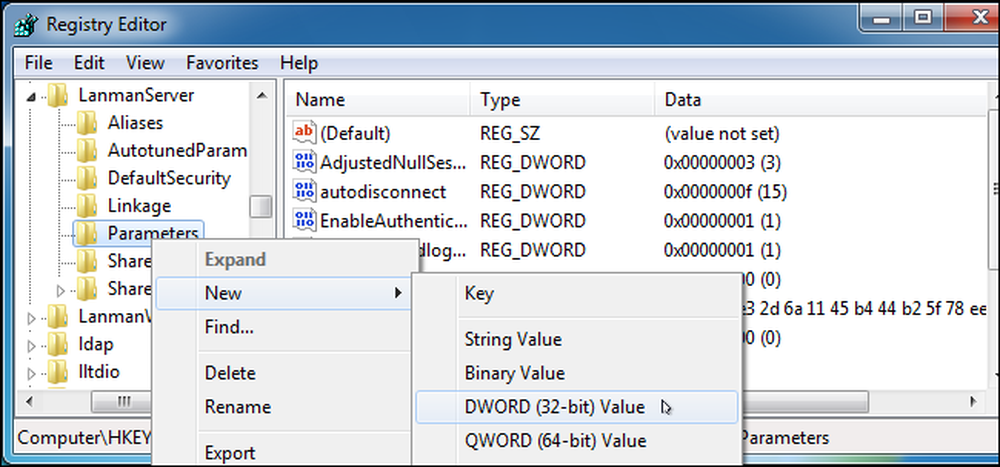
ตั้งชื่อค่าใหม่ SMB1 .
DWORD จะถูกสร้างขึ้นด้วยค่า“ 0” และสมบูรณ์แบบ “ 0” หมายถึง SMBv1 ถูกปิดใช้งาน คุณไม่จำเป็นต้องแก้ไขค่าหลังจากสร้างมัน.
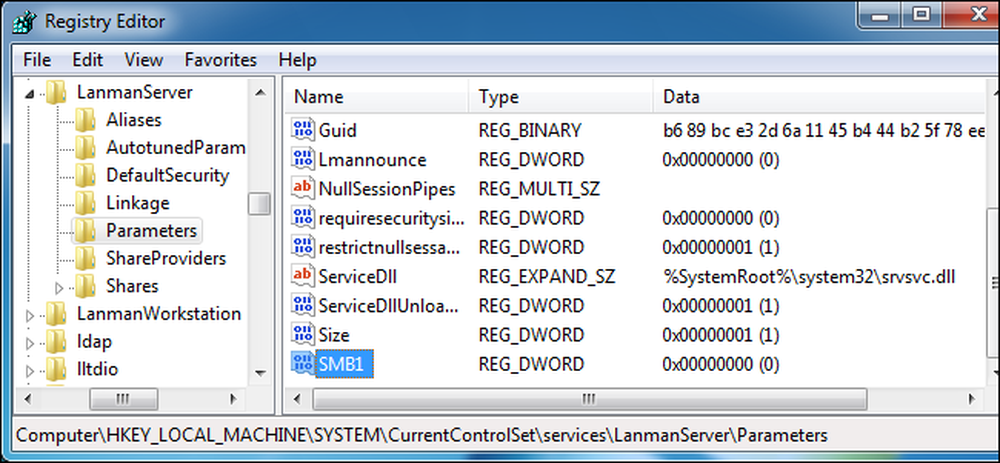
ตอนนี้คุณสามารถปิดตัวแก้ไขรีจิสทรี คุณจะต้องรีสตาร์ทพีซีก่อนที่การเปลี่ยนแปลงจะมีผล หากคุณต้องการยกเลิกการเปลี่ยนแปลงของคุณให้กลับมาที่นี่แล้วลบ SMB1 ราคา.
ดาวน์โหลดแฮ็ค Registry One-Click ของเรา
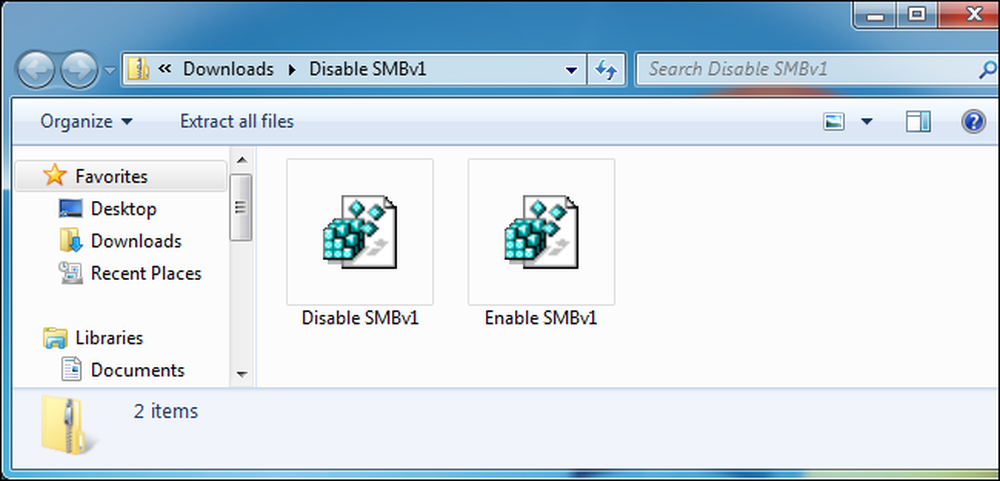
หากคุณไม่ต้องการแก้ไขรีจิสตรีใน Windows 7 เราได้สร้างรีจิสตรีที่สามารถดาวน์โหลดได้สองไฟล์ที่คุณสามารถใช้ได้ แฮ็คหนึ่งปิดใช้งาน SMB1 และอีกหนึ่งเปิดใช้งานอีกครั้ง ทั้งสองอย่างรวมอยู่ในไฟล์ ZIP ต่อไปนี้ คลิกสองครั้งที่สิ่งที่คุณต้องการใช้คลิกผ่านการแจ้งจากนั้นรีสตาร์ทเครื่องคอมพิวเตอร์.
ปิดการใช้งาน SMBv1 Hacks
แฮ็กเหล่านี้ทำในสิ่งเดียวกันกับที่เราแนะนำไว้ข้างต้น อันแรกสร้างคีย์ SMB1 ด้วยค่า 0 และอันที่สองลบคีย์ SMB1 ด้วยการแฮ็กรีจิสทรีเหล่านี้หรืออื่น ๆ คุณสามารถคลิกขวาที่ไฟล์. reg และเลือก“ แก้ไข” เพื่อเปิดใน Notepad และดูสิ่งที่จะเปลี่ยนแปลง.
หากคุณสนุกกับการเล่นกับ Registry มันคุ้มค่าที่จะสละเวลาเรียนรู้วิธีทำให้ Registry ของคุณแฮ็ก.
ข้อมูลเพิ่มเติมเกี่ยวกับการปิดใช้งาน SMBv1
เทคนิคด้านบนนี้เหมาะอย่างยิ่งสำหรับการปิดการใช้งาน SMBv1 บนพีซีเครื่องเดียว แต่ไม่สามารถใช้ได้กับเครือข่ายทั้งหมด ศึกษาเอกสารทางการของ Microsoft สำหรับข้อมูลเพิ่มเติมเกี่ยวกับสถานการณ์อื่น ๆ ตัวอย่างเช่นเอกสารของ Microsoft แนะนำให้ทำการเปลี่ยนแปลงรีจิสทรีข้างต้นโดยใช้ Group Policy หากคุณต้องการปิดการใช้งาน SMB1 บนเครือข่ายของเครื่อง Windows 7.




